腾讯文档我们经常使用的一款软件,我们可以在该软件中进行文档的编辑与制作,你可以在该软件中将编辑好的文档分享给别人进行在线编辑,并且你可以分享给多个好友一起编辑,并且不用怎么管理就可以让大家自行在文档进行编辑与制作,当我们在使用腾讯文档进行编辑的过程中,有些时候可能需要在文档页面中进行打勾的情况,那么你可以通过待办事项功能来操作,或者可以直接通过搜狗输入法输入勾字也是可以打出来的,下面我们一起来看看如何使用腾讯文档在文档中打勾的具体操作方法,需要的小伙伴可以看看方法教程。

1.将腾讯文档双击打开,然后在打开的页面中将【新建】按钮进行点击,选择【在线文档】。

2.进入到页面之后,在编辑文档的页面上,直接通过用搜狗输入法输入【gou】,之后就会弹出一个【√】的图标,将其点击即可添加到页面上,如图所示。

3.还有一种方式可以通过待办事项功能来操作,点击工具栏中的【待办事项】图标。

4.然后在页面上就会显示出一个方框,你可以在方框的后面编辑自己想要编辑的内容。

5.然后在方框中打勾的话,那么文字内容就会变成灰色显示,并且会有一条直线将其划掉,这种打勾的方式主要是应用于在编辑待办事项的时候,将已经处理的待办事项划掉,才能知道该待办事项是已经处理过的。

以上就是关于如何使用腾讯文档在文档中打勾的具体操作方法,很多时候我们在使用腾讯文档进行编辑文档时,可能需要在文档中进行打勾的情况,那么你可以根据自己的需要通过小编分享的方法教程,来选择打勾的方式,需要的小伙伴可以操作试一下。
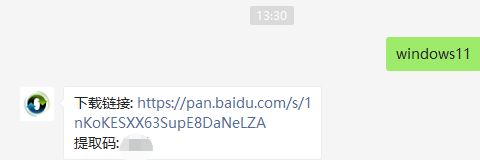 小白刷机win11的详细教程
小白刷机win11的详细教程
小白刷机win11如何操作呢?越来越多的人想要下载安装win11进行体......
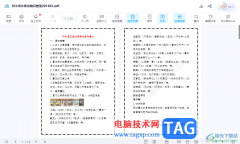 百度网盘电脑版编辑修改文档内容的方法
百度网盘电脑版编辑修改文档内容的方法
有的小伙伴在使用百度网盘的时候,会常常将自己电脑中的一些......
 switch oled有几种颜色 白色、红蓝双色2种可
switch oled有几种颜色 白色、红蓝双色2种可
任天堂在7月6日发布了一款全新的主机型号,也就是switch oled了,......
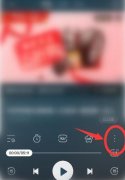 喜马拉雅怎么跳过片头和片尾
喜马拉雅怎么跳过片头和片尾
喜马拉雅是一款拥有海量有声资源的音频分享平台,有小伙伴想......
 计算机安全防护指南:如何确保我的电脑
计算机安全防护指南:如何确保我的电脑
计算机安全问题已成为现代社会不可忽视的重要议题。无论是个......
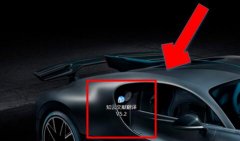
有了知云文献翻译软件,但是还不会使用吗?今天小编就和大家一起分享知云文献翻译的使用方法,还不会的朋友可以来看看这篇文章哦,相信通过本篇教程的学习,可以帮助到大家。...

WonderPen是一款专业的桌面端写作软件,它致力于为作者提供专注且流畅的写作体验,用户可以将其应用在小说、论文、短文或日记等写作场景中,为用户带来了不错的使用体验,因此WonderPen软件...
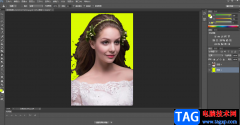
photoshop是一款非常专业的图片设计软件,我们如果想要设计出一张海报或者个性化图片,那么photoshop就一个很好的选择,photoshop中有非常丰富的编辑工具,因此对于我们编辑图像、海报等是非常...
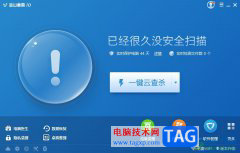
金山毒霸是一款热门的中国反病毒软件,为用户带来了不错的体验和好处,并且深受用户的喜爱,在这款软件中有着网页防止木马、邮件安全监控、恶意行为拦截以及实时升级等功能,可以对用...
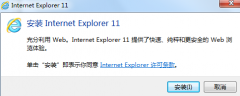
最近有很多朋友表示准备入手LE浏览器,但是又不知道该怎么安装?接下来小编就为大家带来了LE浏览器安装步骤介绍哦,希望可以帮助大家顺利安装哦。...

pr是一款非常受欢迎的视频剪辑软件,其全称是Adobepremiere。在剪辑视频时,我们都需要将素材拖动到时间轴后再进行需要的剪辑操作。如果我们需要进行精确地剪辑,就可以适当调大时间轴的显...
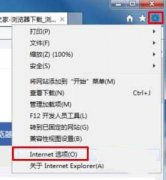
许多朋友在使用ie浏览器访问网页时,会出现内容不全并且底部出现只显示安全内容的提示不知道是什么原因造成的,下文就是IE浏览器提示只显示安全内容解决方法,不懂的朋友一起来看看吧...
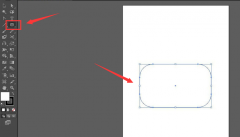
如何使用ai软件制作立体饭盒呢?今日小编就介绍了ai制作立体饭盒的具体步骤,相信通过学习本篇教程,大家对ai软件一定会有更多的了解的。...
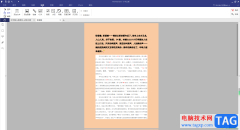
pdfelement是一款日常编辑PDF文档的软件,这款软件不管是外观还是提供的功能上,都是十分受到小伙伴们的喜欢的,大家常常通过这款软件进行修改本地中的PDF文件,比如,可以进行编辑文字、...
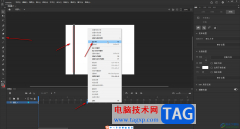
Adobeanimate是一款非常好用的动画制作软件,很多小伙伴都在使用。如果我们需要在Adobeanimate中制作简单的国旗逐渐上升的动画效果,小伙伴们知道具体该如何进行操作吗,其实操作方法是非常简...

devc++作为一个轻量级的c语言开发工具,它集合了功能强大的源码编辑器、编译器、调试器和格式整理期等众多自由软件,很适合windows环境在的初学者来使用,所以devc++软件吸引了不少的用户前...

QQ音乐是一款非常好用的软件,其中的版权歌曲非常多,很多小伙伴基本上每天都在使用。如果我们需要在电脑版QQ音乐中设置桌面歌词居中显示,小伙伴们知道具体该如何进行操作吗,其实操...
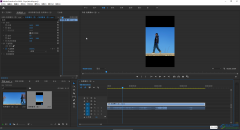
在需要剪辑视频时,很多小伙伴都会首先选择使用Adobepremiere这款软件,在其中我们可以完成各种精细化的视频剪辑处理,为视频添加一些特效效果等等,非常地方便实用。我们都知道,在Adob...

小伙伴们你们知道2060显卡配什么CPU好呢?今天小编很乐意与大家分享2060显卡搭配cpu处理器推荐,感兴趣的可以来了解了解哦。...

手机的出现为用户学习、工作以及生活带来了许多的方便,因此手机已经成为了用户重要的一部分,当用户在众多的手机中选择使用小米手机时,就会发现小米手机中的功能是很丰富且细致的,...